Medan Windows XP är oftast ett stabilt operativsystem, det fortfarande kan ha en mängd olika problem. Lyckligtvis visste Microsoft det och bestämde sig för att sätta in en hemlig boot läge som kallas "Safe Mode". Denna artikel kommer att berätta hur du anger Windows XP felsäkert läge.
Steg
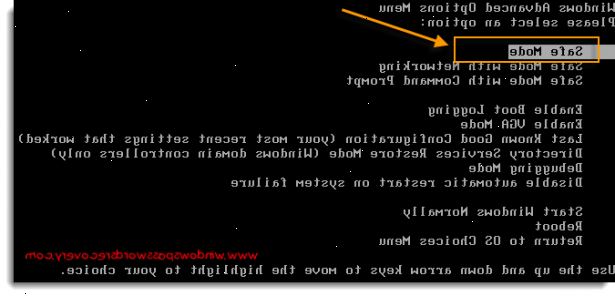
- 1Tryck på F8 direkt efter POST kontrollen. I praktiken kan detta vara svårt att korrekt tid och alltför ofta du kan hamna i den vanliga startläget. Tekniken är att upprepade gånger trycka på F8 tills startmenyn visas.
- Ibland kommer du att fylla upp buffertminnet med alla viktiga kranar och får ett felmeddelande eller datorn kommer att klaga med pipa. Dessutom kan F8 fungerar inte med ett USB-tangentbord eftersom USB-drivrutinerna ännu inte har laddats. Men nyare datorer har USB-stöd i BIOS så detta problem bör begränsas till äldre maskiner.
- 2Dessa är de val du bör se: (Du kanske inte ser alla alternativ nedan, beroende på datorns konfiguration.)
- Felsäkert läge
- Felsäkert läge med nätverk
- Felsäkert läge med kommandotolk
- Aktivera startloggningsservern
- Aktivera VGA-läge
- Senast fungerande konfiguration (de senaste inställningarna som fungerade)
- Directory Services Restore läge (Windows domänkontrollanter endast)
- Felsökningsläge
- Inaktivera automatisk omstart vid systemfel
- Starta Windows normalt
- Starta
- 3Använd "upp" och "ner" piltangenterna för att markera boot läge du vill. När du har markerat önskat läge, tryck på "Enter".
Använda msconfig för att komma in i felsäkert läge
- 1Klicka på "Start" i aktivitetsfältet. När Start-menyn visas, klicka på "Kör" menyalternativ. (Som en genväg kan du helt enkelt trycka Windows-tangenten + R på tangentbordet.)
- 2I dialogrutan som visas skriver du "msconfig". System Configuration Utility körs.
- 3Leta efter flikarna högst upp på skärmen. Man kommer att säga "BOOT.INI". Klicka på den fliken.
- 4Det kommer att finnas några kryssrutor i den nedre delen av fönstret. Markera rutan bredvid texten "/ SAFEBOOT".
- 5Klicka på "OK", och starta om datorn.
Varningar
- Ändra bara vad du säger till i System Configuration Utility. Google är inte ansvarig om datorn inte längre uppstart, eller börjar agera konstigt.
- Du kommer inte längre att starta upp normalt läge förrän du avmarkerar rutan bredvid "/ SAFEBOOT" i System Configuration Utility.
